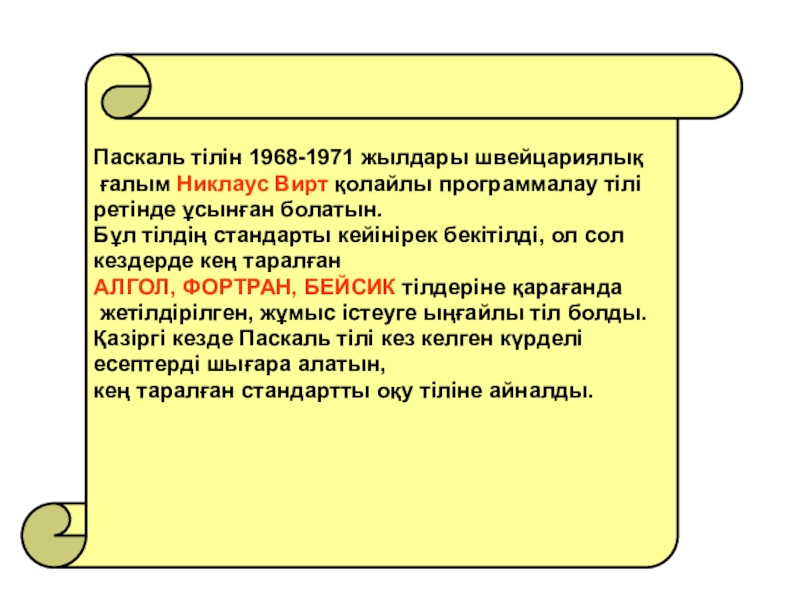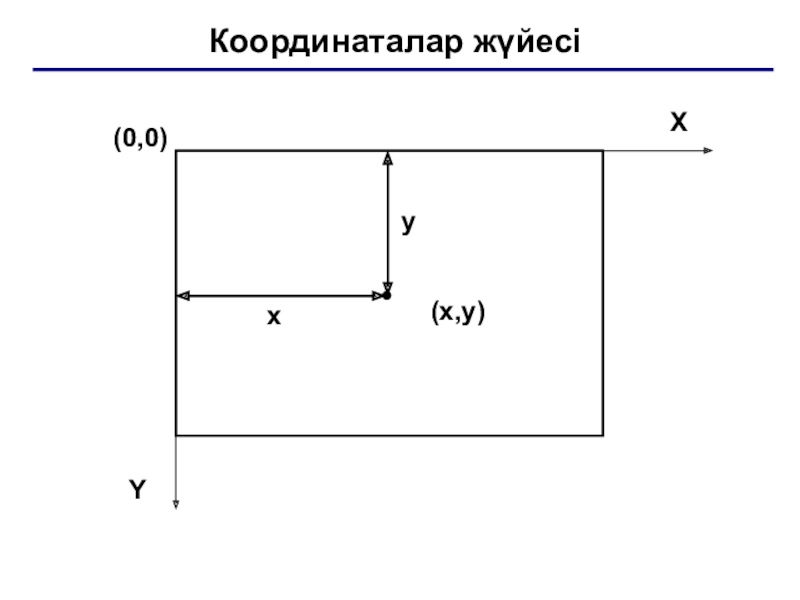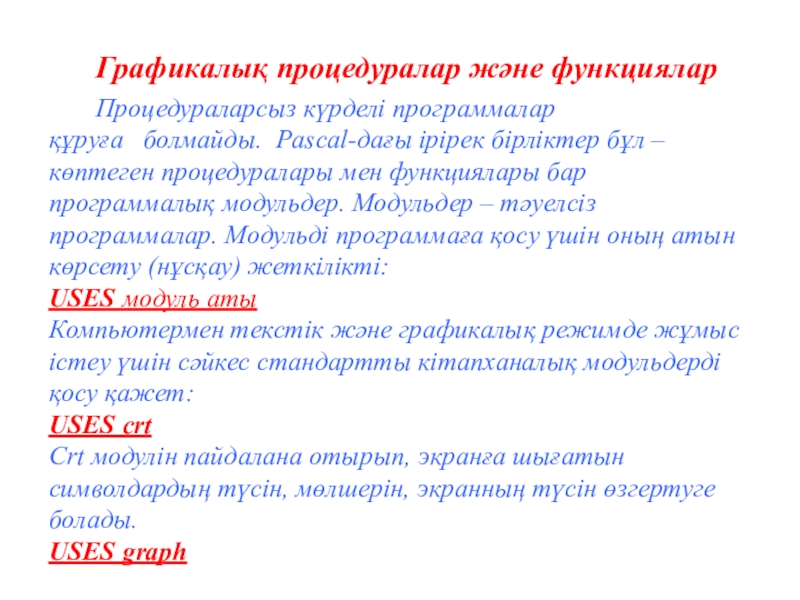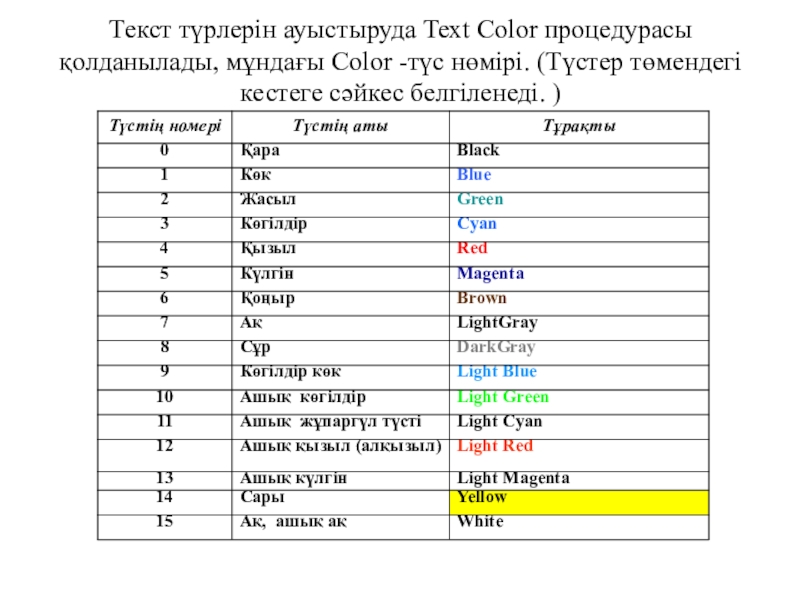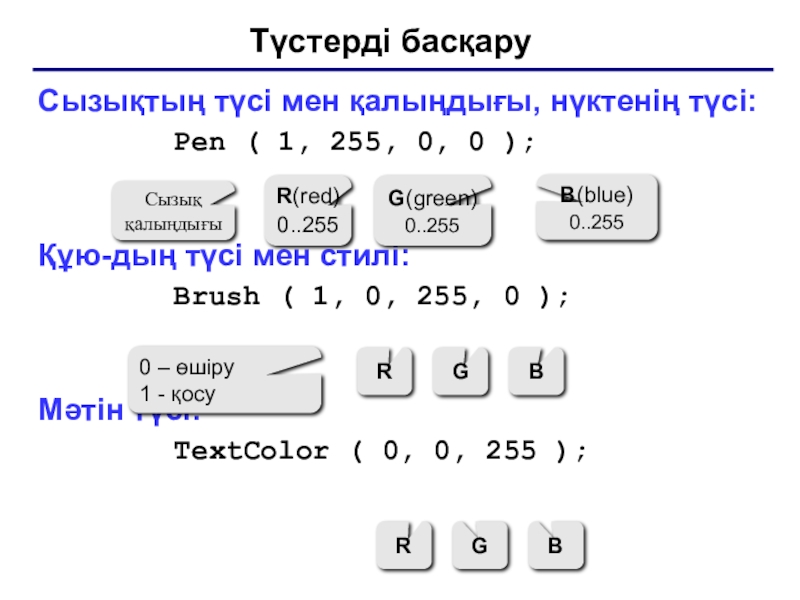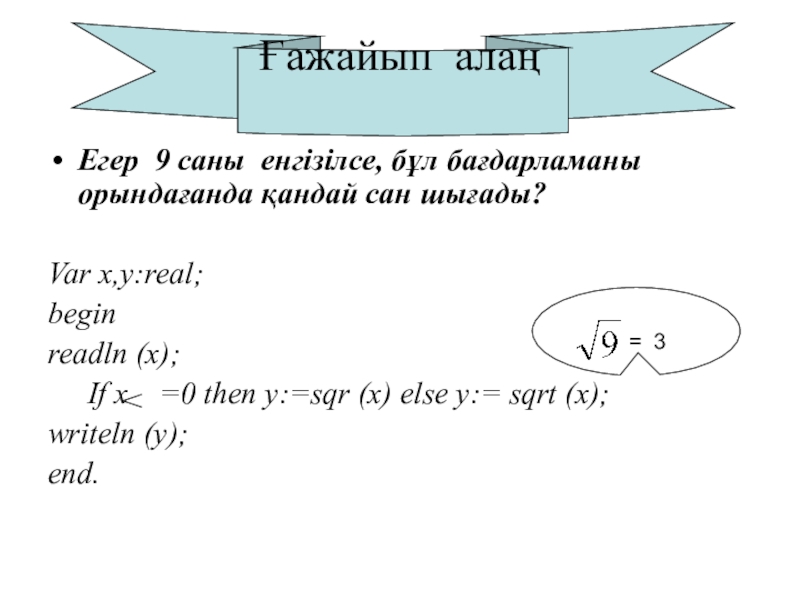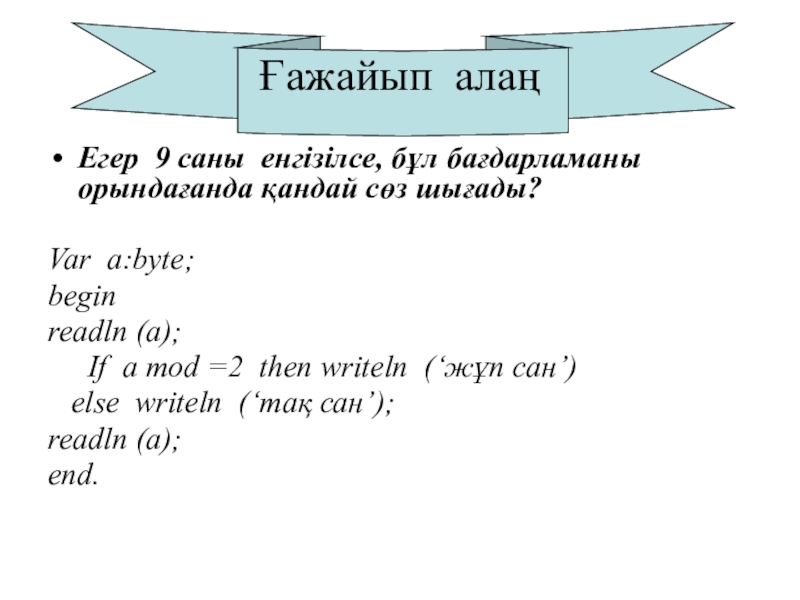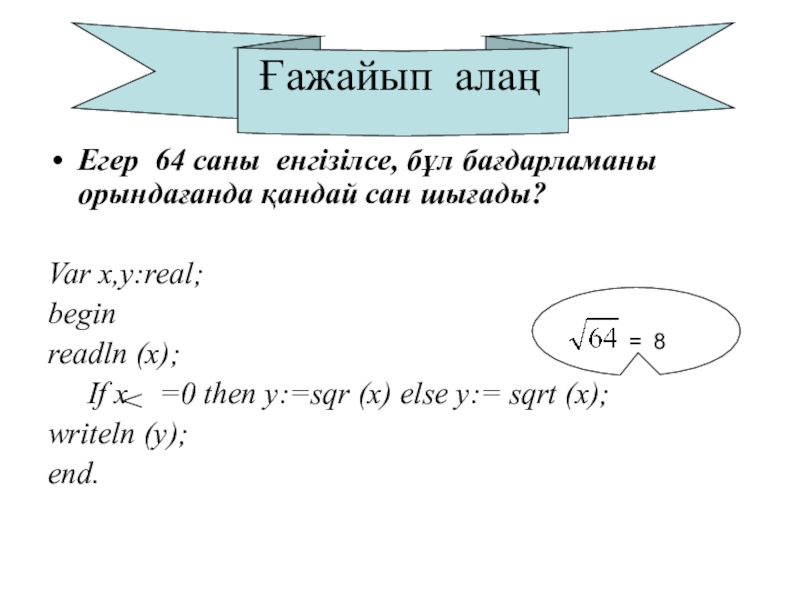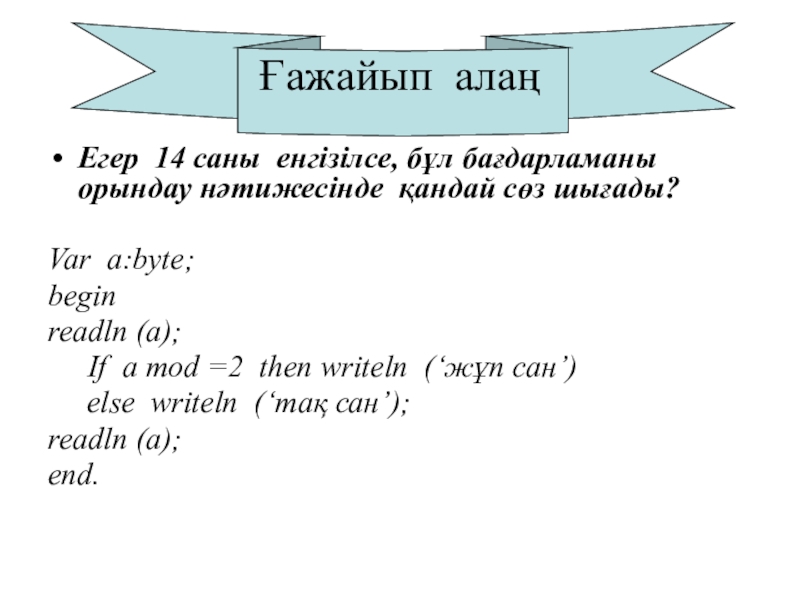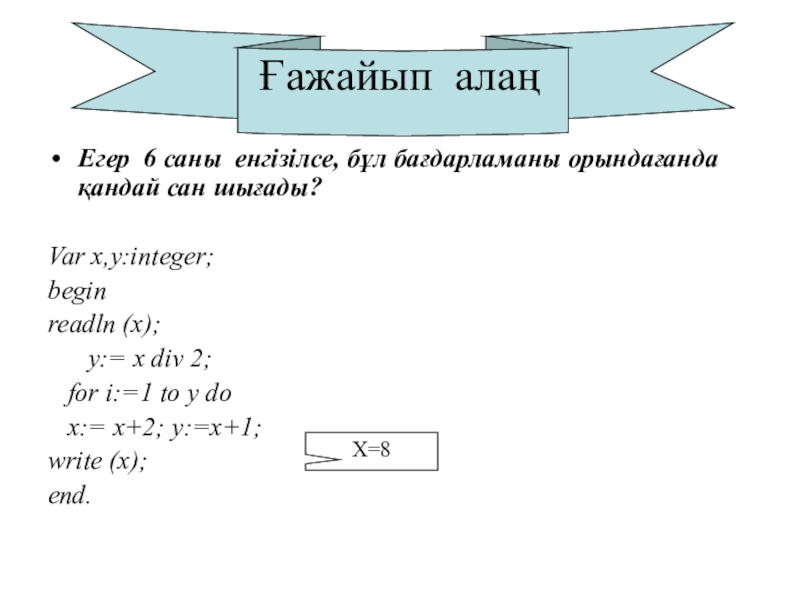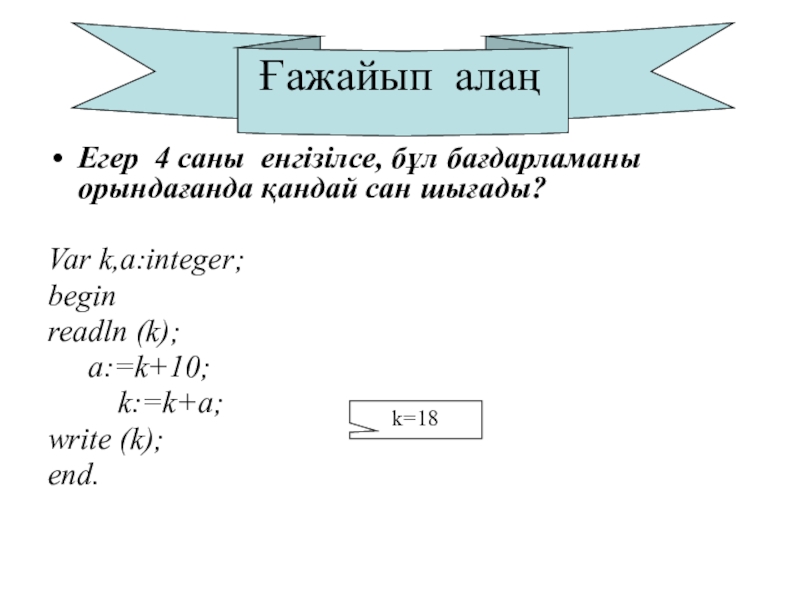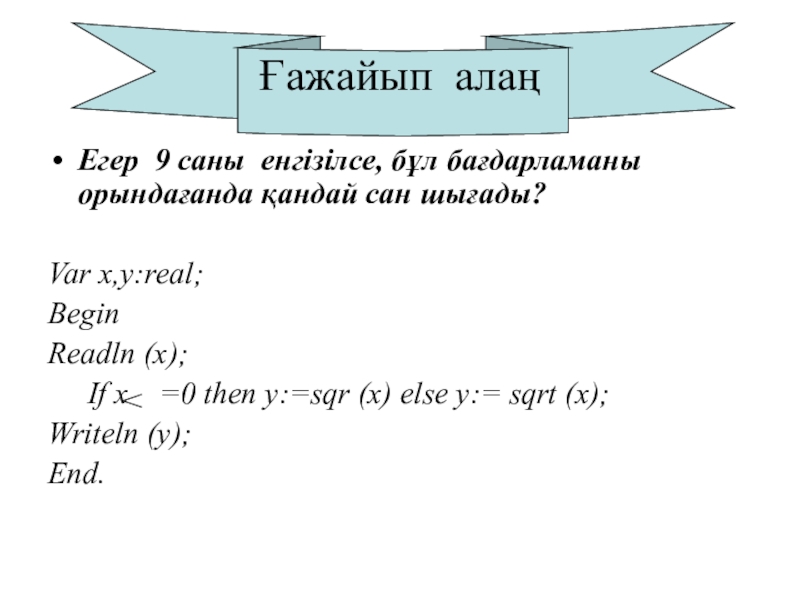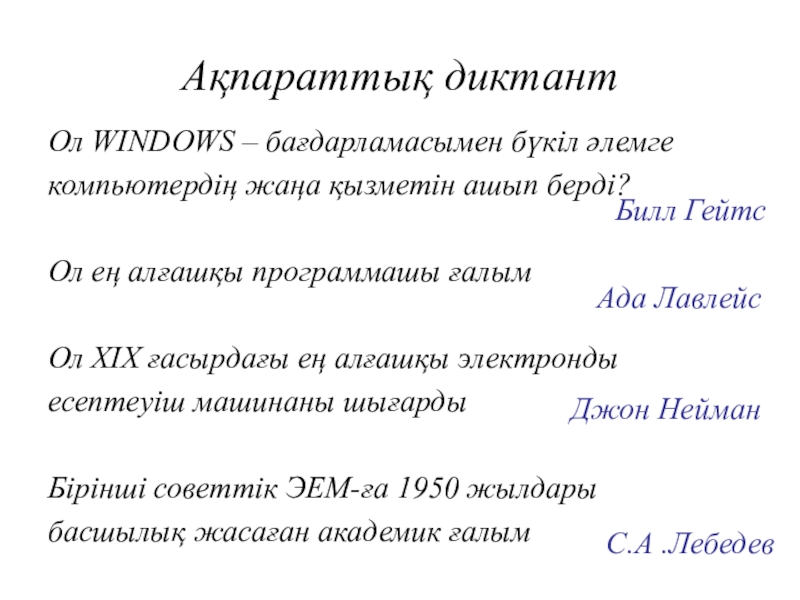- Главная
- Разное
- Образование
- Спорт
- Естествознание
- Природоведение
- Религиоведение
- Французский язык
- Черчение
- Английский язык
- Астрономия
- Алгебра
- Биология
- География
- Геометрия
- Детские презентации
- Информатика
- История
- Литература
- Математика
- Музыка
- МХК
- Немецкий язык
- ОБЖ
- Обществознание
- Окружающий мир
- Педагогика
- Русский язык
- Технология
- Физика
- Философия
- Химия
- Шаблоны, фоны, картинки для презентаций
- Экология
- Экономика
Презентация, доклад по казахскому языку на тему Графикалық процедура мен функциялары
Содержание
- 1. Презентация по казахскому языку на тему Графикалық процедура мен функциялары
- 2. Сабақтың мақсаты: Оқушыларға графика ұғымы туралы және Паскаль
- 3. Сабақтың барысы: Ұйымдастыру кезеңі. Ой шақыру Өткенді
- 4. Ой шақыру
- 5. Өткенді қайталауАлгоритм.Алгоритмнің қасиеттері мен түрлері.Программа дегеніміз не?
- 6. Жаңа сабақГрафика. Графикалық процедуралар мен функциялар.
- 7. Паскаль тілін 1968-1971 жылдары швейцариялық ғалым Никлаус
- 8. Компьютерлік графикаКомпьютер көмегімен суреттер және графиктер салуға
- 9. Координаталар жүйесі(0,0)(x,y)XYxy
- 10. Курсорды басқаратын және оны кез келген экран
- 11. Графикалық процедуралар және функциялар
- 12. Графикалық режимге көшу процедурасыГрафикамен жұмыс жасаудың алдында
- 13. Графикалық режим процедуралары мен функциялары.CloseGraph процедурасы графикалық
- 14. Move To (X,Y:integer) –курсорды көрсетілген жаңа координаталарға
- 15. Текст түрлерін ауыстыруда Text Color процедурасы қолданылады,
- 16. Түстерді басқаруСызықтың түсі мен қалыңдығы, нүктенің түсі:
- 17. Графикалық бағдарламалау процедуралары. Модуль Graph
- 18. Экранды тазалайтын процедураларClrscr - экран не терезені
- 19. "Ойлан, тап" Паскаль тілін 1968-1971 жылдары швейцариялық
- 20. Ғажайып алаңЕгер 9 саны енгізілсе, бұл бағдарламаны
- 21. Ғажайып алаңЕгер 9 саны енгізілсе, бұл бағдарламаны
- 22. Ғажайып алаңЕгер 64 саны енгізілсе, бұл бағдарламаны
- 23. Ғажайып алаңЕгер 14 саны енгізілсе, бұл бағдарламаны
- 24. Ғажайып алаңЕгер 6 саны енгізілсе, бұл бағдарламаны
- 25. Ғажайып алаңЕгер 4 саны енгізілсе, бұл бағдарламаны
- 26. Ғажайып алаңЕгер 9 саны енгізілсе, бұл бағдарламаны
- 27. Ақпараттық диктантОл WINDOWS – бағдарламасымен бүкіл әлемгекомпьютердің
- 28. Танымдық сұрақ алаңыАқпаратты адамнан ЭЕМ-ге беруге арналған
- 29. Шығармашылық бөлім Еркін
- 30. Өзіңді өзің тани біл!Суретті сол жақтан бастап
- 31. Графикада түстер немен беріледі?Графикалық режимге көшу процедурасы. Графикалық режимнен шығу процедурасы. Қорытынды.
- 32. Оқушыларды бағалау. Үйге тапсырма: Графика. Графикалық процедура және функциялар.
Слайд 2Сабақтың мақсаты:
Оқушыларға графика ұғымы туралы және Паскаль программалау тілінің көмегімен графикалық
Слайд 3Сабақтың барысы:
Ұйымдастыру кезеңі.
Ой шақыру
Өткенді қайталау
Жаңа сабақ.
Ақпараттық диктант
Танымдық сұрақтар
Практикалық тапсырма
Қорытынды.
Слайд 5Өткенді қайталау
Алгоритм.Алгоритмнің қасиеттері мен түрлері.
Программа дегеніміз не? Тілдің алфавитін ата.
Паскаль программалау
Программа құрылымы.
Есепті шығару кезеңдерін ата.
Операторлардеген не және олар қандай топтарға бөлінеді?
Шамалар қалай бөлінеді?
Айнымалы типтер дегеніміз не?Қандай топтарға бөлінеді?
Жиымдар деп нені айтамыз, қандай түрлері бар?
Паскаль тілінде жиымдар қалай сипатталады, оларды жазуда қандай сөз тіркесі қолданылады?
Көмекші бағдарламалар.
Процедура және функция ұғымы.
Слайд 7
Паскаль тілін 1968-1971 жылдары швейцариялық
ғалым Никлаус Вирт қолайлы программалау тілі
ретінде ұсынған болатын.
Бұл тілдің стандарты кейінірек бекітілді, ол сол
кездерде кең таралған
АЛГОЛ, ФОРТРАН, БЕЙСИК тілдеріне қарағанда
жетілдірілген, жұмыс істеуге ыңғайлы тіл болды.
Қазіргі кезде Паскаль тілі кез келген күрделі
есептерді шығара алатын,
кең таралған стандартты оқу тіліне айналды.
Слайд 8Компьютерлік графика
Компьютер көмегімен суреттер және графиктер салуға болады.Суреттерді программа арқылы салу
Компьютер көмегімен салынған суреттер компьютерлік графика деп аталады.
Слайд 10Курсорды басқаратын және оны кез келген экран нүктесіне орналастыратын процедура
Go to
Window(Х1,У1,Х2,У2: bate) –экранда терезе құру процедурасы.
Слайд 11Графикалық процедуралар және функциялар
Процедураларсыз күрделі программалар құруға
USES модуль аты
Компьютермен текстік және графикалық режимде жұмыс істеу үшін сәйкес стандартты кітапханалық модульдерді қосу қажет:
USES crt
Crt модулін пайдалана отырып, экранға шығатын символдардың түсін, мөлшерін, экранның түсін өзгертуге болады.
USES graph
Слайд 12Графикалық режимге көшу процедурасы
Графикамен жұмыс жасаудың алдында монитордың ең келісімді бейнережимін
Graph модулінің InitGraph процедурасы драйвердің типін орналасуын және оның жұмысы режимін (шешілуін, палитра типін) көрсете отырып, графикалық режимді іске қосады.
ЖАЗЫЛУЫ:
Initgraph (driver var, mode var:integer);
driver var, mode var - бүтін типтегі екі айнымалы
Слайд 13Графикалық режим процедуралары мен функциялары.
CloseGraph процедурасы графикалық режимнен шығару қызметін атқарады.
GetGraphMode
SetGraphMode(Mode:integer) –процедурасы графикалық режимді орнатады және экранды тазалайды.
Моde –орнатылатын режим коды,осы процедура көмегімен графикалық режимге көшуге және кері өтуге мүмкіндік береді.
Слайд 14Move To (X,Y:integer) –курсорды көрсетілген жаңа координаталарға жылжыту.
MoveRel (DX DY:integer) –курсорды
Restore CRTMode – процедурасы графикалық режимнің алдыңғы режимді қалпына келтіру.
Get X:integer –функциясы Х координатасының ағымдағы мәнін береді.
Get Y:integer –функциясы У координатасының ағымдағы мәнін береді.
Графикалық режим процедуралары мен функциялары.
Слайд 15Текст түрлерін ауыстыруда Text Color процедурасы қолданылады, мұндағы Color -түс нөмірі.
Слайд 16
Түстерді басқару
Сызықтың түсі мен қалыңдығы, нүктенің түсі:
Pen (
Құю-дың түсі мен стилі:
Brush ( 1, 0, 255, 0 );
Мәтін түсі:
TextColor ( 0, 0, 255 );
Сызық қалыңдығы
R(red)
0..255
G(green)
0..255
B(blue)
0..255
0 – өшіру
1 - қосу
R
G
B
R
G
B
Слайд 18Экранды тазалайтын процедуралар
Clrscr - экран не терезені тазалайды.Курсор экранның сол жақ
ClrEol -курсордан жол соңына дейінгі символдарды өшіреді.
DelLine -курсор орналасқан жолдағы символдарды өшіреді.
InsLine -курсор орналасқан бөлікке жаңа жол енгізеді, төменгі символдар бір қатар төмендейді.
Слайд 19
"Ойлан, тап"
Паскаль тілін 1968-1971 жылдары швейцариялық
ғалым
ретінде ұсынған болатын.
Паскаль тіліндегі программа 3 бөліктен тұрады: ...........,
......, ......
Кез келген программаның алғашқы жолы ............ сөзінен
басталатын оның тақырыбынан тұрады.
Одан кейін программаның ішкі объектілерінің ........... жазылады
Никлаус Вирт
Тақырып,
Сипаттау бөлімі
Операторлар бөлімі
PROGRAM
Сипаттау бөлімі
Сергіту сәті
Слайд 20
Ғажайып алаң
Егер 9 саны енгізілсе, бұл бағдарламаны орындағанда қандай сан шығады?
Var
begin
readln (x);
If x =0 then y:=sqr (x) else y:= sqrt (x);
writeln (y);
end.
= 3
Слайд 21
Ғажайып алаң
Егер 9 саны енгізілсе, бұл бағдарламаны орындағанда қандай сөз шығады?
Var
begin
readln (a);
If a mod =2 then writeln (‘жұп сан’)
else writeln (‘тақ сан’);
readln (a);
end.
Слайд 22
Ғажайып алаң
Егер 64 саны енгізілсе, бұл бағдарламаны орындағанда қандай сан шығады?
Var
begin
readln (x);
If x =0 then y:=sqr (x) else y:= sqrt (x);
writeln (y);
end.
= 8
Слайд 23
Ғажайып алаң
Егер 14 саны енгізілсе, бұл бағдарламаны орындау нәтижесінде қандай сөз
Var а:byte;
begin
readln (a);
If a mod =2 then writeln (‘жұп сан’)
else writeln (‘тақ сан’);
readln (a);
end.
Слайд 24
Ғажайып алаң
Егер 6 саны енгізілсе, бұл бағдарламаны орындағанда қандай сан шығады?
Var
begin
readln (x);
y:= x div 2;
for i:=1 to y do
x:= x+2; y:=x+1;
write (x);
end.
X=8
Слайд 25
Ғажайып алаң
Егер 4 саны енгізілсе, бұл бағдарламаны орындағанда қандай сан шығады?
Var
begin
readln (k);
a:=k+10;
k:=k+a;
write (k);
end.
k=18
Слайд 26
Ғажайып алаң
Егер 9 саны енгізілсе, бұл бағдарламаны орындағанда қандай сан шығады?
Var
Begin
Readln (x);
If x =0 then y:=sqr (x) else y:= sqrt (x);
Writeln (y);
End.
Слайд 27Ақпараттық диктант
Ол WINDOWS – бағдарламасымен бүкіл әлемге
компьютердің жаңа қызметін ашып берді?
Ол
Ол ХІХ ғасырдағы ең алғашқы электронды
есептеуіш машинаны шығарды
Бірінші советтік ЭЕМ-ға 1950 жылдары
басшылық жасаған академик ғалым
Билл Гейтс
Ада Лавлейс
Джон Нейман
С.А .Лебедев
Слайд 28Танымдық сұрақ алаңы
Ақпаратты адамнан ЭЕМ-ге беруге арналған құрылғы.
Программалау тілінің авторы?
Жиымдардың типін
операторы?
Шектеулі тип дегеніміз не?
Тұрақты және айнымалы шамалардың
айырмашылығы неде?
Слайд 29Шығармашылық бөлім
Еркін тақырыпта геометриялық фигуралар
көмегімен компьютерде Paint редакторында сурет салу.
Сурет салу кезеңдері:
- Құралды таңдап алу - Сызықтың қалыңдығын,қылқаламның түрін немесе
төртбұрыштың типін тағайындау - Кескіннің түсін таңдау
- Сурет салатын түсті таңдау үшін,палитрадағы қажетті
түстің төртбұрышына тышқан нұсқағышын
орналастырып,сол жақ батырмасын шерту керек. - Фонның түсін таңдау
Слайд 30Өзіңді өзің тани біл!
Суретті сол жақтан бастап салса – көп ойланатын
Суретті ортадан бастап салса – жан-жақты тұлға.
Суретті төмен бөліктен бастап салса -өзін көрсетуге бейім емес тұлға.
Егер суретті толық аяқтаса, онда шапшаң адамдар болып есептеледі.
Слайд 31Графикада түстер немен беріледі?
Графикалық режимге көшу процедурасы.
Графикалық режимнен шығу процедурасы.
Қорытынды.